Tabla de contenidos
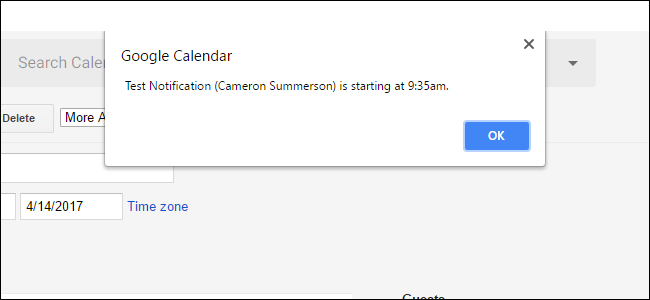
Google Calendar es sin duda una herramienta poderosa para administrar todo, desde citas hasta horarios y recordatorios (y todo lo demás). Tan bueno como es por defecto, hay cosas que puede hacer para mejorar aún más su sistema de notificación.
Si bien nos centramos principalmente en la configuración web de Calendar , algunos de los ajustes de los que vamos a hablar también pueden transferirse a la aplicación móvil, por lo que no se perderá una notificación personalizada solo porque no esté en su PC.
Cambiar la forma en que Google Calendar genera notificaciones
De forma predeterminada, Google Calendar genera una nueva ventana emergente para notificaciones de eventos, lo que en realidad es un poco molesto. Esta ventana emergente secuestra la pantalla, por lo que si estás en medio de hacer otra cosa, puede ser muy perturbador; de hecho, se denominan «alertas de interrupción».
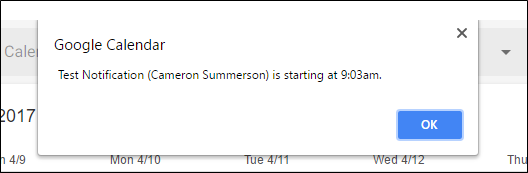
Afortunadamente, hay una configuración para cambiar el estilo de notificación de una ventana emergente a una notificación nativa de Chrome. Esto genera una pequeña notificación de información sobre herramientas en la bandeja del sistema en dispositivos Windows o Chrome OS.
Para modificar esta configuración, primero haga clic en el ícono de ajustes justo debajo de la imagen de su perfil en la aplicación web Calendario y luego seleccione «Configuración».
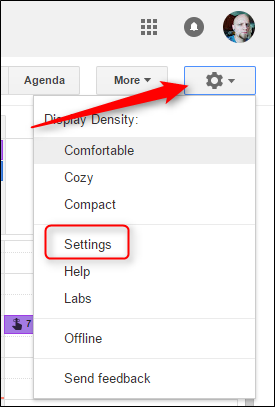
Desde allí, busque la sección «Notificaciones». Habilite la opción «Usar notificaciones del navegador en lugar de alertas de interrupción».
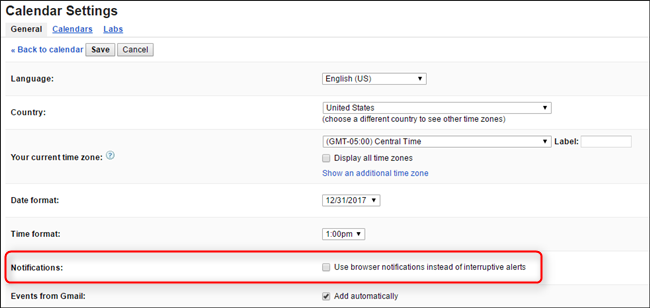
Una vez habilitado, también puede elegir que el navegador reproduzca un sonido si lo desea. Desafortunadamente, no puedes elegir el sonido.
![]()
Finalmente, haga clic en el botón «Guardar» en la parte superior para que el cambio se mantenga.
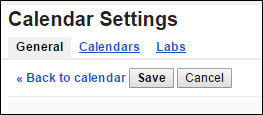
Una vez habilitadas, las notificaciones se verán así en el futuro:
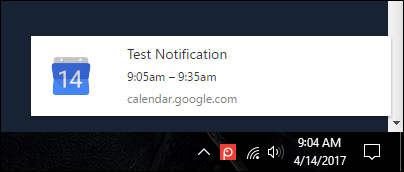
También vale la pena señalar que, dado que se trata de una configuración web, se sincroniza con su cuenta de Google y generará este estilo de notificación en todas las computadoras que use.
Ajustar los valores predeterminados de notificación para calendarios individuales
Personalmente, utilizo varios calendarios dentro de mi cuenta de Gmail: tengo mi calendario personal, uno para las citas de mis hijos y otro para administrar mi trabajo aquí en HTG. No necesariamente necesito notificaciones para cada uno de ellos , así que me alegro de que Google ofrezca herramientas para manejar las notificaciones de manera granular.
Para administrar cada calendario, primero haga clic en el ícono de ajustes y luego seleccione «Configuración».
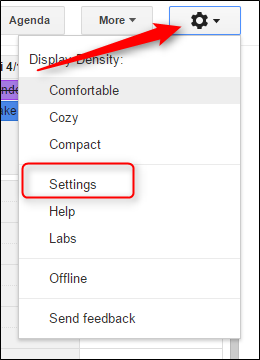
Desde aquí, haga clic en el botón «Calendarios» en la parte superior.
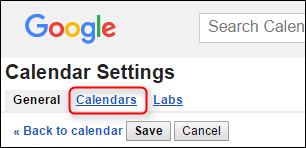
Sus calendarios se enumeran aquí, con configuraciones personalizadas para cada uno a la derecha. Haga clic en «Editar notificaciones» a la derecha del calendario que desee modificar.
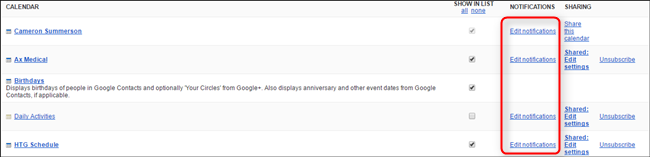
En realidad, hay mucho que asimilar en esta pantalla, así que aquí hay un desglose rápido:
- Notificaciones de eventos : cambie la configuración de notificación predeterminada para los eventos recién agregados. El valor predeterminado es 15 minutos antes.
- Notificaciones de eventos de todo el día: esta es la configuración predeterminada para los eventos de todo el día. El valor predeterminado es 11:50 p. M. De la noche anterior, así como 4:45 p. M. Del día anterior.
- Configuración de notificación de eventos compartidos: alterna la configuración de correo electrónico para eventos compartidos.
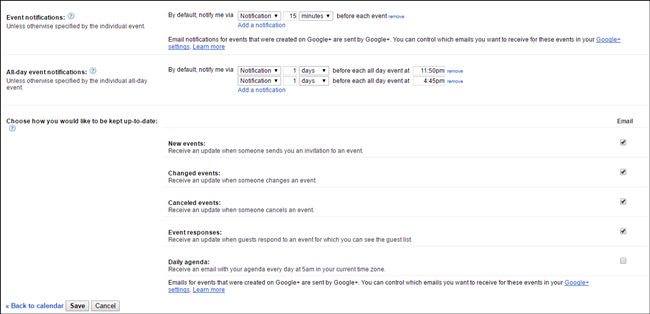
Estos son bastante sencillos, pero vale la pena mencionar que puede eliminar todas las configuraciones de notificación si lo desea y luego controlar cada evento nuevo según sea necesario. Esto puede ser útil si solo ocasionalmente necesita notificaciones de eventos en un calendario en particular.
Para hacer esto, simplemente haga clic en el botón «eliminar» a la derecha de la configuración del evento.

Cuando termine, no olvide hacer clic en «Guardar» en la parte superior.
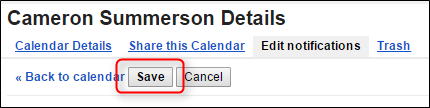
Cambiar las notificaciones por evento
No todos los eventos son iguales, ni todos requieren la misma cantidad de aviso (si es que lo hay). Así que aquí también existe la opción más simple: ajustar la configuración de notificaciones a medida que crea eventos.
Cuando crea un nuevo evento, lo que puede hacer en la web haciendo clic en el botón «Crear» en el panel del lado izquierdo, hay una sección de Notificación cerca de la parte inferior.
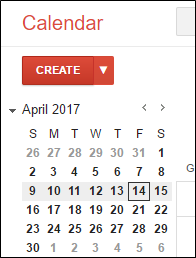
Puede cambiar el color del evento, así como la configuración de notificaciones. Esto también incluye agregar o eliminar notificaciones de este evento en particular.
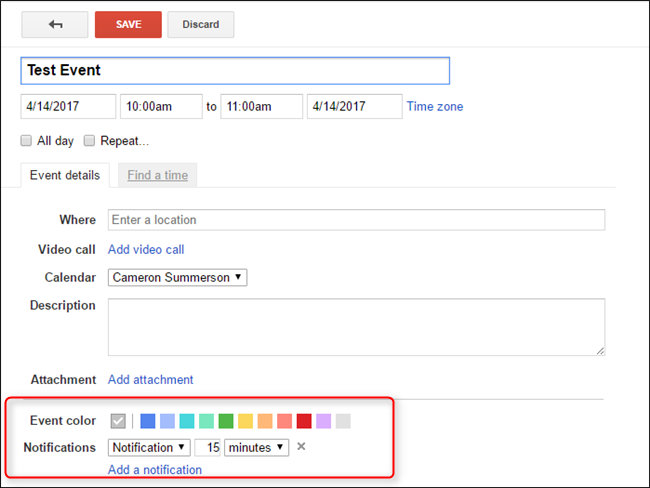
Nota: Si cambia el calendario para este evento específico durante la creación, automáticamente aceptará las notificaciones predeterminadas que configuró anteriormente.
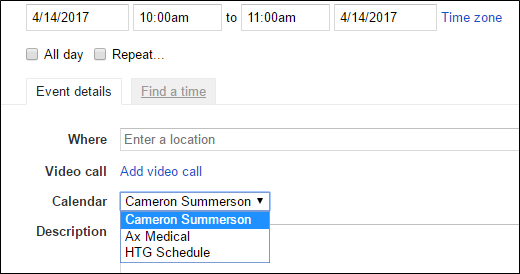
También debe tener en cuenta que cualquier cambio que realice aquí son específicos para este evento solamente . No cambiará ninguno de los valores predeterminados globales de ninguno de sus calendarios individuales. Esto es bueno para cuando tienes un evento que está fuera de la norma de tu horario habitual y quieres algún tipo de aviso.
Eliminar calendarios por completo
De acuerdo, este puede estar desviándose ligeramente del tema en cuestión, pero aún sentimos que vale la pena al menos mencionarlo aquí.
Si desea eliminar completamente un calendario personalizado de la visibilidad, haga clic en el ícono de ajustes y seleccione «Configuración».
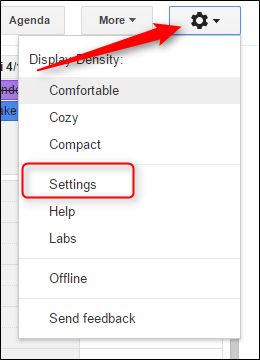
Haga clic en el botón «Calendarios», luego desactive la opción «Mostrar en la lista» para el calendario que desea ocultar.
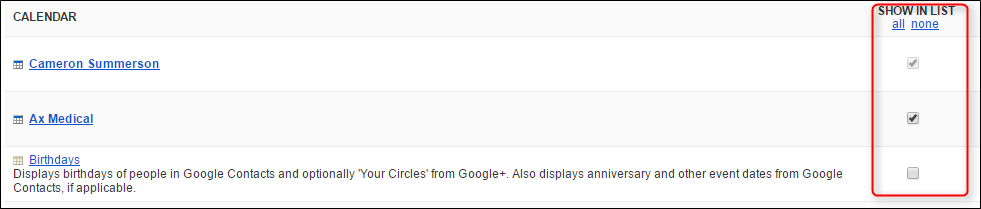
Nada de eso.
Sin los eventos y recordatorios de Google Calendar, honestamente no sé qué haría. Quiero decir, aparte de nunca estar en ningún lugar donde se supone que debo estar, y nunca a tiempo. Me encantan estos controles de notificación granulares en Calendario, solo me avergüenza admitir cuánto tiempo me tomó encontrar estas configuraciones y comenzar a usarlas. Ojalá no sufras el mismo destino ahora.


